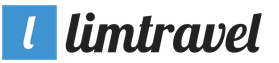Как проверить регистрацию права собственности в Росреестре онлайн?
Для проверки регистрации права собственности в Росреестре необходимо получить выписку из ЕГРН.
Заказать бумагу можно:
- Посредством личного обращения в МФЦ или в Росреестр.
- Посредством оформления заявки на выписку через электронные сервисы на сайте Росреестра.
При этом важно помнить, что узнать о регистрации права собственности в Росреестре путем получения выписки можно только на платной основе. За ее получение заявителю придется уплатить госпошлину, размер которой зависит от статуса обратившегося (физлицо или организация) и формы документа (электронная или печатная). Электронная выписка для физлиц стоит 300 руб., а для организаций — 600. Срок предоставления услуги — 3 рабочих дня.
Для получения бесплатной информации об объекте недвижимости, которая находится в свободном доступе, необходимо на сайте Росреестра воспользоваться сервисом «Справочная информация по объектам недвижимости в режиме онлайн» .
Поиск в сервисе осуществляется по одному из критериев:
- кадастровому номеру;
- условному номеру;
- адресу;
- номеру права.
После заполнения необходимых полей нужно нажать кнопку «Сформировать запрос». Далее система выдаст результаты поиска, нажав на которые, можно ознакомиться с доступной информацией.
Для справки: общедоступные данные об объектах недвижимости, которые выдает сервис Росреестра, носят ознакомительный характер, не заверяются печатями/подписями уполномоченных лиц и, соответственно, не могут быть представлены в качестве официальной справки. Выписка же из ЕГРН даже в форме электронного документа является официальным подтверждением сведений, содержащихся в реестре.
Не знаете свои права?
Как узнать о готовности документов на регистрацию в Росреестре?
После того как заявитель передал необходимый пакет документов на регистрацию права собственности, он может самостоятельно проконтролировать готовность исполнения запроса. Это можно сделать 2 способами:
- С помощью сервиса «Проверка исполнения запроса» . В открывшемся окне необходимо ввести номер запроса (его указывают на расписке, выдаваемой уполномоченным лицом после принятия документов на регистрацию). После поиска сервис предоставит информацию обо всех этапах прохождения заявки. Статус заявки может следующим:
- «Заявление не принято» — в этом случае необходимо уточнить причины отказа у специалиста;
- «В работе» — регистрация будет проведена в установленные законом сроки;
- «Документы направлены заявителю» — гражданину необходимо будет получить бумаги указанным в заявлении способом (лично, на почте и т. д.).
- С помощью сервиса «Проверка электронного документа» . Если выписка из ЕГРН была получена в электронном виде, с помощью сервиса можно сформировать печатный вариант документа и проверить актуальность ЭЦП, которой она подписана.
Информация вышеуказанными сервисами предоставляется бесплатно.
Для справки: онлайн-проверка заявки доступна, как правило, через 3-5 рабочих дней после подачи документов.
Кроме того, заявитель при подаче заявки в электронном виде может в разделе 10 формы выбрать получение документов в электронном виде. В этом случае он будет оповещен письмом на указанный адрес о приостановке/отказе/завершении процедуры регистрации права собственности.
Проверка документов на регистрацию права собственности в личном кабинете сайта Росреестра
Онлайн-проверка состояния запроса через личный кабинет на сайте Росреестра может быть осуществлена только в том случае, если гражданин имеет регистрацию на Портале госуслуг, так как потребуется авторизация пользователя через этот сервис. Кнопка «Личный кабинет» находится вверху главной страницы сайта. Необходимо нажать на нее, ввести логин и пароль.
Для проверки статуса заявки необходимо перейти по ссылке «Мои заявки» и в открывшемся окне выбрать нужный запрос. Также в личном кабинете можно узнать, на какой стадии находится заявка, какой регистратор ее рассматривает и каковы причины отказа в удовлетворении заявленных требований.
Для справки: в некоторых случаях номер заявки, который прописан в расписке о получении документов, выдаваемой при личном обращении в МФЦ, система может не найти. В этом случае нужно позвонить по телефону горячей линии Росреестра (8-800-100-34-34) и уточнить этот вопрос.
Таким образом, получить информацию относительно права собственности на конкретный объект недвижимости можно как посредством заказа выписки из ЕГРН на платной основе, так и посредством использования бесплатных электронных сервисов Росреестра, которые предоставляют общедоступную информацию. Какой из способов предпочтительнее, зависит от цели дальнейшего использования полученных сведений.
Если требуется получить или заменить удостоверения личности, правоустанавливающие и разрешительные документы, а также различные официальные справки, лучше всего обратиться в многофункциональный центр.
Прямая задача многофункциональных центров - снизить нагрузку государственных учреждений и оптимизировать документооборот. В МФЦ применяется принцип «единого окна» - это избавляет от утомительного хождения по инстанциям и многочасового стояния в очередях и позволяет быстро решить все возникшие вопросы с одним специалистом.
Удобная процедура подачи документации в МФЦ – не единственное преимущество. Чтобы проверить стадию оформления документации, не нужно тратить время и силы на личное посещение центра. Используя номер заявления, можно в режиме онлайн отслеживать движение своих документов.
Если Вам необходима помощь справочно-правового характера (у Вас сложный случай, и Вы не знаете как оформить документы, в МФЦ необоснованно требуют дополнительные бумаги и справки или вовсе отказывают), то мы предлагаем бесплатную юридическую консультацию:
- Для жителей Москвы, МО и регионов РФ -
- Санкт-Петербург и Лен. область -
Онлайн-проверка
Для онлайн-проверки на официальном сайте нужно ввести в специальное поле регистрационный номер, указанный в расписке, и нажать кнопку «Проверить готовность». В результате откроется окно с указанием статуса пакета:
- заявление подано в МФЦ. Это означает, что проводится проверка поданной информации и её обработка в многофункциональном центре;
- документы на рассмотрении в ведомстве. Такой статус будет значить, что пакет документов передан в оказывающую услугу ведомство и находится там в обработке;
- результат подготовлен. Эта формулировка означает, что заявитель может получить документы в МФЦ.

Услуга онлайн-проверки доступна в любое время суток. Если возникает ошибка, можно обновить страницу и ввести данные повторно, или обратиться в службу технической поддержки, также работающую круглосуточно.
Узнать статус по телефону
Следует учитывать, что не все центры предоставляют такую возможность. Если сайт перенаправляет на страницу, отображающую «Единый телефон горячей линии», по указанному бесплатному номеру необходимо связаться с Call-центром. Оператор в этом случае проинформирует о статусе производства или сообщит о готовности документа. Достаточный штат сотрудников позволяет оперативно реагировать на телефонные обращения. Даже в случае перегруженности линий сотрудники Call-центра ответят через несколько минут.
Другие способы
В случае, если онлайн-проверка по каким-либо причинам невозможна, проконтролировать движение документации можно, позвонив по телефону «горячей линии». Помимо этого, многие МФЦ оказывают услугу смс-оповещения, о наличии которой можно справиться у сотрудника Центра при подаче заявления.
Получение готовых документов
После обозначенной в расписке даты или смс-уведомления можно получить документацию в наиболее комфортное время по месту подачи заявления. Получить подготовленные документы можно самому, предъявив паспорт и расписку-опись, или перепоручить получение представителю. В этом случае потребуется доверенность, подтвержденная у нотариуса. Если заявитель по объективным обстоятельствам не смог получить документы, то в центре они будут храниться в течение одного месяца. Позднее документы можно будет затребовать в архиве МФЦ.
Обращение в МФЦ минимизирует затраты сил, времени и финансов по оформлению документов и контролю их изготовления.
Инструкция — как заказать выписку из ЕРГН, проверить статус заявки и сконвертировать полученный файл xml sig в человекочетаемый вид
Выписка из единого государственного реестра недвижимости - это справка, которая является право подтверждающим документом. Чтобы получить эту выписку, ее нужно заказать на портале госуслуг по адресу www.rosreestr.ru Заполнив все необходимые поля.
На сайте в верхней части присутствует характерный логотип, здесь находится большое количество разделов, вы можете почитать новости, узнать о последних изменениях в законодательстве.
Также здесь предоставлена информация о множестве услуг, которые касаются недвижимости, кадастровой оценки, геодезии. Нам необходим раздел, который находится несколько ниже на странице — «Электронные услуги и сервисы» , и в нем — четвертое поле слева, которое подписано как «Получение сведений из ЕГРН» .
Проверить готовность выписки онлайн
Форма активная, введите НОМЕР ЗАЯВКИ для проверки СТАТУСА готовности.
Конвертация xml sig файлов онлайн
Форма активная, ЗАГРУЗИТЕ файлы ФОРМАТА XML SIG для ОНЛАЙН конвертации.
Форма запроса сведений ЕГРН — какие поля заполнять, по шагам
После того, как вы зашли на нужную страницу, откроется анкета, куда необходимо ввести данные нашего объекта. На основании этих данных мы получим саму выписку. Здесь присутствуют как поля, обязательные для заполнения, так и поля для желательного ввода информации. Чтобы получить информацию, достаточно заполнить обязательные поля.
Выбираем «тип объекта: квартира», ниже - «расположенный по адресу: регион» - например, Москва. Если это область, то соответственно выбираем Московскую область и населенный пункт. Далее указываем название улицы - если это проспект, участок или шоссе, выбираем необходимый пункт из списка. Ниже пишем номер дома и квартиры.

В самом нижнем поле «Способ предоставления сведений» выбираем из списка вид документа — вы можете выбрать:
- ссылки на электронный документ,
- документ в бумажном виде почтовым отправлением
- бумажный документ в территориальном отделе.
Нас интересует электронный документ — мы получаем его на почту, поэтому указываем в строчке ниже адрес, внимательно и без ошибок, иначе письмо не дойдет. После адреса вводим текст с картинки и переходим к получению сведений, нажав соответствующую кнопку внизу.
Сведения о заявителе, прилагаемые документы, и отправка запроса
После перехода на следующую страницу в поле «Вид заявителя», выбираем «физическое лицо», в «Категории заявителя» указываем «Иное лицо», далее вписываем фамилию, имя заявителя.

В поле «вид документа» выбираем паспорт (серию писать необязательно), вводим номер паспорта и пишем дату выдачи документа. Ниже можно еще раз проверить адрес электронного ящика. В самом низу ставим галочку и соглашаемся на передачу персональных данных.
Переходим к запросу данных

На следующей странице прилагаем документы, если такие имеются. Если документов нет, идем к следующему шагу. На новой странице идет проверка данных, перед отправкой запроса внимательно сверяем всю введенную ранее информацию. Если все правильно, нажимаем «Отправить запрос».
Проверка состояния запроса и оплата услуг
После этого откроется страница, где информируется о том, что ваш запрос зарегистрирован, также тут отображен номер запроса, по которому в дальнейшем вы сможете отслеживать готовность выписки .

По соответствующей ссылке можно . Для этого нужно ввести текст с картинки и нажать «Проверить». Далее мы увидим статус заявки «Ожидает оплаты». Чуть ниже нажимаем «Укажите код платежа», в электронном письме копируем код и вставляем его в нужное поле, и нажимаем «Перейти к оплате».

Оплата выписки — выбор способа

На следующей странице открывается поле, где нужно вписать ФИО плательщика и указать адрес его регистрации, после чего переходим к оплате после нажатия кнопки внизу. На новой странице нужно подтвердить данные платежа, здесь можно заказать банковскую квитанцию.
Особенности оплаты — варианты оплаты
Деньги могут сниматься:
- с банковской карты visa / mastercard;
- со счета мобильного телефона.

Если выбираем второй вариант, тогда вводим номер мобильного и обращаем внимание на размер комиссии для каждого оператора. С оплатой банковской картой взымается комиссия 2,3%. Отмечаем галочкой «Я принимаю условия публичной оферты» и нажимаем «Оплатить». После этого будет отображена сумма к оплате, здесь нужно ввести номер и другие данные банковской карты (если выбран этот способ), и нажать «Оплатить», после чего заявка уйдет в оплату.
На ваш электронный адрес придет письмо с информацией о том, что заявление принято в работу и оплата совершена.

Проверка статуса готовности ЕГРН выписки
На следующей странице можно проверить исполнение заявления , здесь вводим текст с картинки, нажимаем «Получить ключ доступа» , указываем его, копируя из письма, и нажимаем «Получить файл». После этого файл в виде архива будет скачан на компьютер. Дальше проверяем электронный документ, выбрав в правой части страницы соответствующий пункт.

Конвертируем в пригодный для чтения файл выписки ЕГРН росреестра xml sig
В скачанном архиве в папке «1» размещен файл изображения со схемой квартиры. Нас интересует текстовая часть документа, где находятся сведения об обременениях и физических данных собственника.
На странице «проверка электронного документа », на которую мы перешли, нужно выбрать файлы электронного документа. Копируем файлы.xml и.sig, которые находятся в архиве, на рабочий стол, указываем их для загрузки и нажимаем «Проверить». На следующей странице файл можно просмотреть в текстовом формате, нажав на ссылку с соответствующим названием.

Появляется окно, в котором отображаются сведения ЕГРН.
Здесь можно просмотреть готовую выписку:
- адрес,
- кадастровый номер объекта,
- дата присвоения кадастрового номера,
- кадастровая стоимость,
- получатель выписки, и вся необходимая информация.